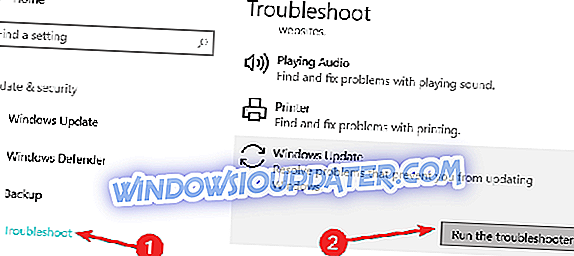Τι να κάνετε εάν δεν θα εγκατασταθεί η Ενημερωμένη έκδοση Οκτωβρίου
- Αποσυνδέστε το διαδίκτυο
- Επανεκκινήστε τη συσκευή
- Εκτελέστε την Αντιμετώπιση προβλημάτων ενημέρωσης
- Ελέγξτε το φάκελο SoftwareDistribution
- Επαναφέρετε τα στοιχεία του Windows Update
Η Microsoft ενδέχεται να έχει ανακοινώσει την έναρξη της ενημερωμένης έκδοσης των Windows 10 Οκτωβρίου 2018 κατά τη διάρκεια του συμβάντος Surface που μόλις ολοκληρώθηκε, αλλά η διαδικασία ενημέρωσης έχει ήδη αντιμετωπίσει προβλήματα. Δεν υπάρχει αμφιβολία ότι το φόρουμ υποστήριξης της εταιρείας έχει ήδη πλημμυρίσει με καταγγελίες σχετικά με το πώς η αναπροσαρμογή τείνει να σταματήσει ενδιάμεσα και απλώς κρέμεται εκεί χωρίς καμία πρόοδο στη συνέχεια.
Με αυτό συμβαίνει, εδώ είναι μερικά πράγματα που μπορείτε να κάνετε στο ατυχές σενάριο εάν αντιμετωπίζετε το ίδιο.
Ωστόσο, προτού ξεκινήσουμε, πρέπει επίσης να λάβουμε υπόψη ότι οι ενημερώσεις όπως αυτές μπορεί να είναι βαριές. Ως εκ τούτου, η λήψη όλων των αρχείων μπορεί να επηρεάσει την απόδοση, ειδικά εάν η συσκευή δεν είναι σε θέση να διαθέσει αρκετή μνήμη. Στην περίπτωση αυτή, θα ήταν καλύτερο να περιμένετε έως ότου ολοκληρωθεί η εγκατάσταση.
Ωστόσο, εάν αισθάνεστε ότι παίρνετε πολύ χρόνο για την άνεσή σας, μπορείτε να δοκιμάσετε μερικά πράγματα.
Βήματα για να διορθώσετε τα σφάλματα εγκατάστασης των Windows 10 v1809
Πριν βυθίσουμε γενικές διορθώσεις, εδώ είναι μια λύση που μπορείτε να χρησιμοποιήσετε αν έχετε στην κατοχή σας μια συσκευή με ισχύ Intel. Όπως εξηγεί η Intel, η ενημερωμένη έκδοση των Windows 10 Οκτωβρίου 2018 ενδέχεται να αποκλειστεί λόγω προβλημάτων του προγράμματος οδήγησης οθόνης Intel Display Audio Driver.
Μια λύση για αυτά τα ζητήματα περιλαμβάνεται ήδη στον οδηγό Intel Display Audio Driver έκδοση 10.25.0.10, ο οποίος συνοδεύεται από τον οδηγό Intel Graphics Driver έκδοση 24.20.100.6286 και νεότερος. Η Intel συνιστά θερμά ότι όλοι οι χρήστες με επεξεργαστές της 6ης γενιάς (με κωδικό όνομα Skylake) ή νεότερους να επιβεβαιώνουν ότι ο υπολογιστής Intel Graphics Driver έκδοση 24.20.100.6286 ή νεότερος είναι εγκατεστημένος στους υπολογιστές τους πριν επιχειρήσουν να ενημερώσουν τα Windows 10 Οκτωβρίου 2018 Update.
Λύση 1- Αποσυνδέστε το διαδίκτυο
Είτε πρόκειται για σύνδεση Wi-Fi είτε για σύνδεση Ethernet, απλώς κλείστε τη σύνδεση. Μπορείτε επίσης να καλέσετε τη λειτουργία αεροπλάνου από το Κέντρο Δράσης για να διακόψετε τη σύνδεση στο διαδίκτυο. Στη συνέχεια, ελέγξτε εάν υπάρχει πρόοδος στη διαδικασία ενημέρωσης.
Λύση 2 - Επανεκκινήστε τη συσκευή
Επαναφέρετε ξανά τη σύνδεση στο Internet και επανεκκινήστε τον υπολογιστή σας. Ελέγξτε εάν τα πράγματα προχωρούν. Εάν το πρόβλημα παραμένει, μεταβείτε στην επόμενη λύση.
Λύση 3 - Εκτελέστε την Αντιμετώπιση προβλημάτων ενημέρωσης
- Εφαρμογή εφαρμογής εκκίνησης> Ενημέρωση και ασφάλεια.
- Επιλέξτε Αντιμετώπιση προβλημάτων από τις επιλογές στα αριστερά.
- Από την επιλογή στα αριστερά, επιλέξτε Windows Update.
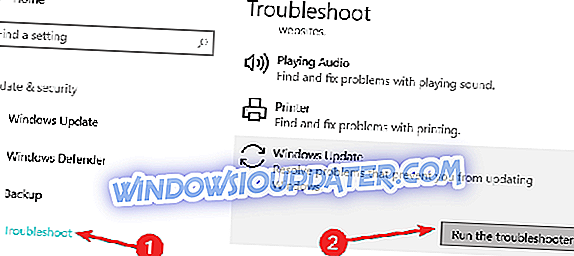
- Επιλέξτε Εκτέλεση της Αντιμετώπισης προβλημάτων και ακολουθήστε τις οδηγίες στην οθόνη.
- Ξεκινήστε εκ νέου τον υπολογιστή σας και ελέγξτε αν αυτό λύνει το πρόβλημα.
Συνιστάται η εκτέλεση του εργαλείου αντιμετώπισης προβλημάτων τουλάχιστον τρεις φορές, εάν το πρόβλημα δεν επιλυθεί στα πρώτα βήματα.
Λύση 4 - Ελέγξτε το φάκελο SoftwareDistribution
Ανοίξτε τη Γραμμή εντολών πληκτρολογώντας το CMD στο πλαίσιο αναζήτησης της γραμμής εργασιών και κάνοντας δεξί κλικ στην εφαρμογή Command Prompt που εμφανίζεται και επιλέγοντας Run as administrator.
Πληκτρολογήστε όλες τις εντολές που αναφέρονται παρακάτω και πατήστε Enter.
- taskkill / f / fi "ΥΠΗΡΕΣΙΕΣ eq wuauserv" (Κάνετε αυτό πολλές φορές)
- net stop cryptSvc
- καθαρά bits stop
- net stop msiserver
- C C: WindowsSoftwareDistribution SoftwareDistribution.old
- rmdir C: WindowsSoftwareDistributionDataStore
- rmdir C: WindowsSoftwareDistributionDownload
Ξεκινήστε εκ νέου τον υπολογιστή σας και δείτε εάν η λήψη θα ξαναρχίσει.
- - ΣΧΕΤΙΚΟ: Διορθώστε τα σφάλματα του Windows Update με το αποκλειστικό εργαλείο της Microsoft
Λύση 5 - Επαναφορά των στοιχείων του Windows Update
Ανοίξτε τη Γραμμή εντολών ξανά όπως πριν. Εκτελέστε τις εντολές που αναφέρονται παρακάτω και πατήστε Enter.
- Καθαρά κομμάτια Stop
- Net Stop wuauserv
- Net Stop appidsvc
- Net Stop cryptsvc
- Ren% systemroot% SoftwareDistribution SoftwareDistribution.bak
- Ren% systemroot% system32catroot2 catroot2.bak
- Μικτά αρχικά μπιτ
- Net Start wuauserv
- Net Start appidsvc
- Net Start cryptsvc
Ελέγξτε αν η ενημέρωση εξελίσσεται.
Ωστόσο, στο απίθανο σενάριο της ενημερωμένης έκδοσης που βρίσκεται ακόμα σε καθυστέρηση, μπορείτε να δοκιμάσετε και να αναβαθμίσετε μη αυτόματα. Για περισσότερες πληροφορίες σχετικά με τον τρόπο εγκατάστασης της ενημερωμένης έκδοσης των Windows 10 Οκτωβρίου 2018, μπορείτε να διαβάσετε αυτόν τον οδηγό.
ΣΧΕΤΙΚΟΙ ΟΔΗΓΟΙ:
- Πλήρης επιδιόρθωση: Βρόχος εκκίνησης των Windows 10 μετά την ενημέρωση
- ΕΝΗΜΕΡΩΣΗ: Το κουμπί "Έναρξη" δεν λειτουργεί μετά την ενημέρωση των Windows 10
- Τα Windows 10 δεν θα επιτρέψουν στους χρήστες να τερματίσουν τους υπολογιστές χωρίς να εγκαταστήσουν ενημερώσεις